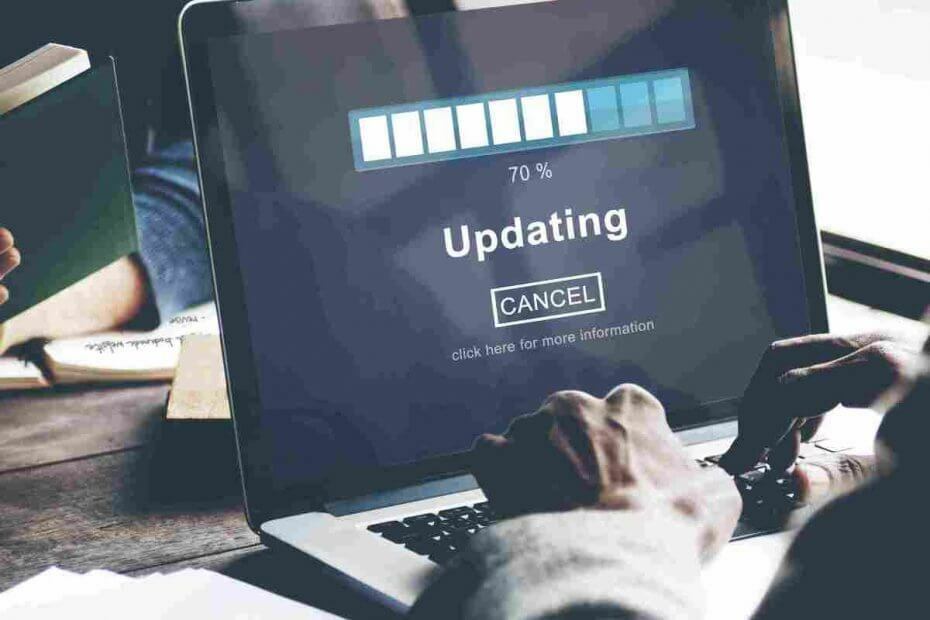- „Windows“ turi įrankį „Windows Update“, kuris leidžia apsaugoti kompiuterį įdiegiant naujausius saugos naujinimus ir pataisas.
- Procesas ne visada vyksta sklandžiai, nes kartais turėsite problemų dėl atnaujinimo arba netgi galite susidurti su klaidomis.
- „Windows“ naujinimai yra labai svarbūs ir turėtų būti įdiegti iš karto, kai tik pasirodys.

XĮDIEGTI PASPUSTELĖT ATSISIUNČIŲ FAILĄ
Ši programinė įranga ištaisys įprastas kompiuterio klaidas, apsaugos jus nuo failų praradimo, kenkėjiškų programų, aparatinės įrangos gedimų ir optimizuos jūsų kompiuterį maksimaliam našumui. Išspręskite kompiuterio problemas ir pašalinkite virusus dabar atlikdami 3 paprastus veiksmus:
- Atsisiųskite „Restoro PC Repair Tool“. kuri ateina su patentuotomis technologijomis (yra patentas čia).
- Spustelėkite Pradėti nuskaitymą Norėdami rasti „Windows“ problemas, kurios gali sukelti kompiuterio problemų.
- Spustelėkite Remontuoti visus Norėdami išspręsti problemas, turinčias įtakos jūsų kompiuterio saugai ir našumui
- „Restoro“ atsisiuntė 0 skaitytojai šį mėnesį.
„Windows 11“ automatiškai atsisiunčia ir įdiegia naujinimus, kad jūsų sistema būtų saugi ir stabili. Tačiau kartais šių naujinimų gali nepavykti įdiegti ir gali atsirasti Windows 11 Windows naujinimo klaida.
„Windows“ naujinimo klaida yra platus aprašymas, apimantis daugybę problemų, problemų ir klaidų, dėl kurių naujinimo procesas negali vykti sklandžiai.
Paprastai daugeliu atvejų vartotojai šią klaidą mato bandydami savo kompiuteriuose įdiegti naujus „Windows“ naujinimus.
Jame yra ilgas klaidų kodų sąrašas, tačiau visi jie neleidžia atnaujinti kompiuterio. Kai kurie dažniausiai pasitaikantys klaidų kodai: 0x800f0816 ir 0xc1900101.
Kodėl gaunu „Windows 11“ Windows naujinimo klaidą?
„Windows“ naujiniai yra jūsų kompiuterio ir nešiojamojo kompiuterio našumo pagrindas. Jie yra skirti užtikrinti, kad jūsų kompiuteris veiktų visu pajėgumu.
Tačiau gali būti daug priežasčių, dėl kurių gali nepavykti kompiuteryje įdiegti naujausių „Windows“ naujinimų.
Kai kurios priežastys:
- Ryšio nustatymai – Viena iš priežasčių yra ta, kad tinklo ryšiui galbūt įjungėte matavimo ryšio nustatymą. Šis nustatymas neleis „Windows 11“ atsisiųsti naujinimų prisijungus prie to konkretaus tinklo.
- Aparatinės įrangos problemos – Aparatinės įrangos problemos gali sukelti daug nusivylimo, tačiau paprastai jas galima išspręsti atnaujinus sistemos tvarkykles. Norint išspręsti šias problemas, reikia išsiaiškinti, kur yra tvarkyklė, atsisiųsti atnaujintą versiją ir įdiegti ją savo kompiuteryje. Atnaujintas aparatinės įrangos tvarkykles galite rasti atitinkamų gamintojų svetainėse.
- Nepakanka vietos diske – „Windows 11“ reikalauja RAM, todėl turite užtikrinti, kad jūsų kompiuteryje visada būtų pakankamai vietos naujinimams. Pirmas dalykas, kurį reikia padaryti, yra atlaisvinti vietos diske, kad „Windows“ turėtų vietos kurti reikalingus failus.

- Sugadinti failai – Jei kompiuteryje yra sugadinti sistemos failai, Windows naujinimas taip pat gali nepavykti. Jei taip yra, jums reikės pataisyti sugadintus sistemos failus prieš bandydami dar kartą įdiegti naujinimus.
Jei kyla bet kuri iš šių problemų, nesijaudinkite, yra daugybė sprendimų, kuriuos galite pabandyti išspręsti.
Kaip ištaisyti Windows 11 Windows naujinimo klaidą?
1. Įgalinkite „Windows“ naujinimo paslaugą
- Paspauskite Windows + R vienu metu paspauskite klavišus, kad atidarytumėte Bėk dialogo langas.
- Tipas paslaugos.msc dialogo lange, tada paspauskite Gerai.

- Dukart spustelėkite Windows "naujinimo.

- Pasirinkite Automatinis viduje Paleidimo tipas parinktį, tada paspauskite Pradėti.

- Paspauskite Taikyti mygtuką, kad atliktumėte pakeitimus, tada spustelėkite GERAI.

2. Naudokite trečiosios šalies įrankį
Atnaujinimo klaidas dažniausiai sukelia sugadinti arba trūkstami failai. Štai kodėl trečiosios šalies įrankis yra naudingas, nes jis skirtas pakeisti sugadintus failus naujais „Windows“ failais ir komponentais.
Eksperto patarimas: Kai kurias kompiuterio problemas sunku išspręsti, ypač kai kalbama apie sugadintas saugyklas arba trūkstamus „Windows“ failus. Jei kyla problemų taisant klaidą, jūsų sistema gali būti iš dalies sugedusi. Rekomenduojame įdiegti „Restoro“ – įrankį, kuris nuskaitys jūsų įrenginį ir nustatys gedimą.
Paspauskite čia atsisiųsti ir pradėti taisyti.
„Restoro“ veikia nuskaitydama jūsų kompiuterį, ar nėra trūkstamų arba sugadintų failų, dėl kurių gali kilti problemų su operacine sistema. Išsiaiškinusi problemą, ji ištaisys paveiktas sritis naudodama tam skirtą šimtų tūkstančių pakaitinių failų duomenų bazę.
⇒ Gaukite „Restoro“.
3. Paleiskite „Windows Update“ trikčių šalinimo įrankį
- Paspauskite Windows + aš vienu metu paspauskite klavišus, kad atidarytumėte Nustatymai programėlė.

- Pasirinkite Sistema kairiojoje srityje ir tada Trikčių šalinimas dešinėje srityje.

- Eikite į Kiti trikčių šalinimo įrankiai.

- Spustelėkite Bėk mygtukas šalia Windows "naujinimo.

4. Atlaisvinkite vietos diske
- Paspauskite Windows klavišą, pasirinkite Sistema, tada spustelėkite Sandėliavimas.

- Pasirinkite Sandėliavimo pojūtis ir įjunkite.

- Spustelėkite Sandėliavimo pojūtis dar kartą ir pasirinkite Paleiskite „Storage Sense“ dabar.

5. Vykdykite DISM ir SFC komandas
- Paspauskite Windows raktas, tipas cmd paieškos juostoje ir spustelėkite Paleisti kaip administratorius.

- Įveskite šią komandą ir paspauskite Įeikite:
DISM /Prisijungęs /Išvalymo vaizdas /ScanHealth
- Kai komanda bus įvykdyta, įveskite ir Įeikite Kitas:
sfc /scannow
- Palaukite, kol komanda bus įvykdyta, ir iš naujo paleiskite kompiuterį.
- Pataisymas: „Windows Update“ neveikia „Windows 10/11“.
- 5+ geriausi „Windows“ naujinimų taisymo įrankiai, skirti „Windows 10/11“.
- Kaip pataisyti „Windows“ naujinimo trikčių šalinimo įrankį „Windows 11“.
- Greitas pataisymas: laukiamas „Windows“ naujinimo diegimas [Windows 10 ir 11]
6. Laikinai išjunkite „Windows Defender“.
- Paspauskite Windows + aš klavišus vienu metu atidaryti Nustatymai.

- Tipas „Windows“ sauga paieškos laukelyje ir pasirinkite Atviras.

- Eikite į Apsauga nuo virusų ir grėsmių.

- Pasirinkite Viešasis tinklas.

- Perjungti „Microsoft Defender“ ugniasienė išjungti.

7. Rankiniu būdu atnaujinkite „Windows Update“.
- Atidarykite naršyklę ir eikite į „Microsoft Update“ katalogą.
- Ieškokite konkretaus saugos naujinimo, kuriame pateikiama klaida, ir spustelėkite Parsisiųsti.

- Raskite atsisiųstą naujinimo failą ir paleiskite jį kaip administratorių.
Vis dar gaunu „Windows 11“ naujinimo klaidą, ką daryti?
Jei išbandėte visus aukščiau išvardintus sprendimus, bet vis tiek gaunate Windows 11 Windows naujinimo klaidą, turėtumėte pradėti švarų įkrovą.
Norėdami atlikti švarų paleidimą, atlikite toliau nurodytus veiksmus.
- Paspauskite Windows + R klavišus, kad atidarytumėte Bėk dialogo langas.
- Įrašykite msconfig, ir paspauskite Įeikite.

- Eikite į Paslaugos skirtuką Sistemos konfigūracija langas.

- Pažymėkite langelį šalia Slėpti visas Microsoft paslaugas ir spustelėkite Viską išjungti mygtuką.

- Paspauskite Windows raktas, tipas Užduočių tvarkyklė paieškos juostoje ir spustelėkite Atviras.

- Viduje Pradėti skirtuką, spustelėkite kiekvieną įrašą ir Išjungti juos atskirai.

- Išeiti Užduočių valdymasr ir grįžkite į Pradėti skirtuką Sistemos konfigūracija langą, tada pasirinkite Gerai.

- Iš naujo paleiskite kompiuterį.
Ar švari įkrova ištrins mano failus?
Ne, sustabdžius nereikalingas paslaugas ir procesus, jūsų asmeniniai failai nebus pašalinti. Švarus paleidimas nepasiekia, nekeičia ir neištrina jokių asmeninių duomenų iš jūsų kompiuterio.
Švarus įkrovimas yra trikčių šalinimo būdas, kuris paleidžia „Windows“ su minimaliu tvarkyklių kiekiu ir paleidimu programas, kad galėtumėte nustatyti, ar foninė programa netrukdo jūsų žaidimui, arba programa.
Tai padeda pašalinti programinės įrangos konfliktus (pavyzdžiui, diegdami programą ar naujinimą galite susidurti su problema).
Tačiau atsargumo dėlei jums reikės pasidarykite failų atsarginę kopiją. Norėdami tai padaryti, galite naudoti programinę įrangą, kuri leis jums sukurti atsarginę visos sistemos kopiją.
Tu taip pat gali ištrinti atsargines talpyklos failų kopijas kad atlaisvintumėte daugiau vietos diske, jei vis dar susiduriate su Windows naujinimo klaida.
Jei susidūrėte su šia klaida, tikimės, kad vienas iš mūsų sprendimų galėjo jums padėti. Nedvejodami pasidalykite bet kokiais papildomais patarimais toliau pateiktame komentarų skyriuje.
 Vis dar kyla problemų?Pataisykite jas naudodami šį įrankį:
Vis dar kyla problemų?Pataisykite jas naudodami šį įrankį:
- Atsisiųskite šį kompiuterio taisymo įrankį „TrustPilot.com“ įvertino puikiai (atsiuntimas prasideda šiame puslapyje).
- Spustelėkite Pradėti nuskaitymą Norėdami rasti „Windows“ problemas, kurios gali sukelti kompiuterio problemų.
- Spustelėkite Remontuoti visus išspręsti problemas, susijusias su patentuotomis technologijomis (Išskirtinė nuolaida mūsų skaitytojams).
„Restoro“ atsisiuntė 0 skaitytojai šį mėnesį.